Comment émuler des jeux PS2 sur un Mac M1, M2 ou M3 avec PCSX2


Vous n’avez plus besoin de parcourir eBay pour trouver une console PS2 à un prix raisonnable et bien entretenue pour profiter des favoris de votre enfance ou explorer des classiques intemporels pour la première fois. Grâce aux capacités impressionnantes des Mac Apple Silicon et au puissant émulateur PCSX2, l’émulation PS2 est devenue plus accessible et efficace. Ce guide complet montre comment configurer PCSX2 sur votre Mac M1, M2 ou M3 afin que vous puissiez passer plus de temps à jouer à vos jeux préférés et moins de temps à lire les manuels.
Pourquoi les M1, M2 et M3 sont parfaits pour émuler des jeux

Les processeurs M1, M2 et M3 d’Apple sont de véritables puissances de jeu. Leurs processeurs offrent des performances comparables à celles d’ordinateurs portables beaucoup plus gros et ils disposent de plus de puissance GPU qu’une PlayStation 4.
Cette capacité de traitement impressionnante vous permet non seulement de jouer à des jeux macOS natifs visuellement époustouflants, mais fait également de l’émulation d’anciennes consoles une réalité, même sur des ordinateurs fins et légers comme le MacBook Air 13 pouces et 15 pouces.
Mais le matériel n’est qu’une partie de l’équation, car il n’y a pas d’émulation PS2 sans émulateurs PS2. Heureusement, les utilisateurs de Mac peuvent facilement utiliser PCSX2, sans doute le meilleur émulateur PS2 disponible aujourd’hui.
Exigences PCSX2

Pour exécuter PCSX2 sur votre Mac, vous devrez répondre à quelques exigences système. Tout d’abord, assurez-vous que votre Mac exécute macOS 11.0 (Big Sur) ou une version ultérieure.
La configuration minimale requise pour PCSX2 inclut 8 Go de mémoire système, dont disposent tous les Mac Apple Silicon. Cependant, pour des performances optimales, les développeurs recommandent d’utiliser un Mac doté de 16 Go de mémoire système.
Bien que vous puissiez contrôler l’émulateur à l’aide d’un clavier, il est fortement recommandé de connecter une manette de jeu pour une expérience de jeu plus authentique et plus agréable. La manette PS4 fonctionne très bien avec PCSX2, mais vous pouvez également utiliser une manette de jeu Xbox ou la plupart des autres manettes de jeu du marché et les connecter via Bluetooth ou USB.
Comment configurer PCSX2
Pour configurer PCSX2 sur votre Mac M1, M2 ou M3, vous aurez besoin d’un fichier BIOS PS2 et d’une ROM du jeu PS2 auquel vous souhaitez jouer. Il est toujours préférable de vider votre propre BIOS PS2 avec un outil tel que biosdrain . Gagner du temps en téléchargeant des fichiers BIOS PS2 à partir de sites comme Internet Archive peut être illégal, selon l’endroit où vous résidez.
En ce qui concerne les ROM de jeux PS2, il existe de nombreux guides complets disponibles pour vous aider à extraire vos propres jeux, comme celui publié sur Emulation General Wiki . Ce n’est un secret pour personne : tout comme les fichiers BIOS, les ROM PS2 peuvent également être trouvées en ligne. Cependant, le téléchargement de fichiers ROM de jeux que vous ne possédez pas est illégal dans la plupart des pays.
Une fois que vous avez tout ce dont vous avez besoin, téléchargez la dernière version nocturne de PCSX2 pour macOS depuis son site officiel.
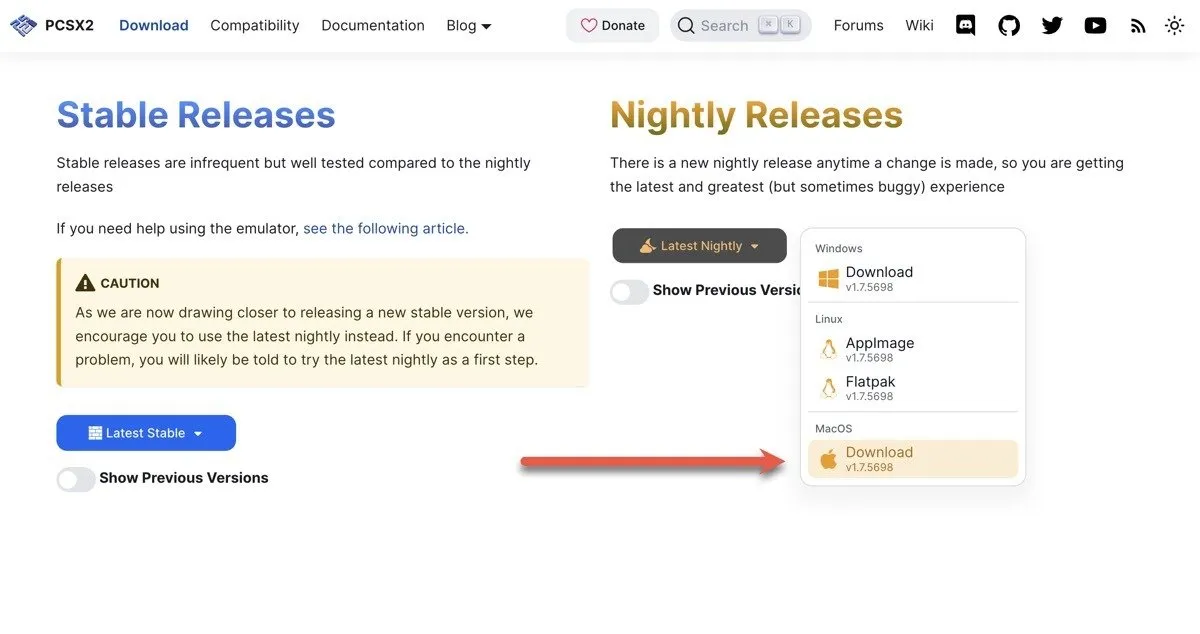
Après avoir téléchargé la dernière version nocturne de PCSX2 pour macOS, extrayez l’archive téléchargée et déplacez l’application PCSX2 vers votre dossier Applications . Pour lancer PCSX2, ouvrez-le directement depuis le dossier Applications ou utilisez Spotlight. Lorsqu’on vous demande si vous souhaitez l’ouvrir, sélectionnez Ouvrir .
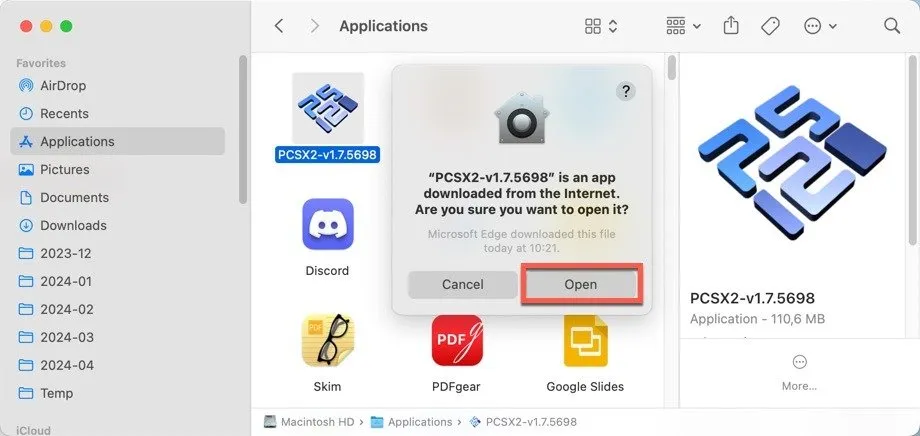
Lors du premier lancement de PCSX2, un assistant de post-installation apparaîtra pour vous guider tout au long du processus de configuration initiale. L’assistant vous aidera à choisir une langue et un thème, à sélectionner votre image BIOS, à configurer les répertoires de jeu, ainsi qu’à connecter et mapper votre contrôleur. Cliquez sur Terminer pour terminer la configuration initiale.
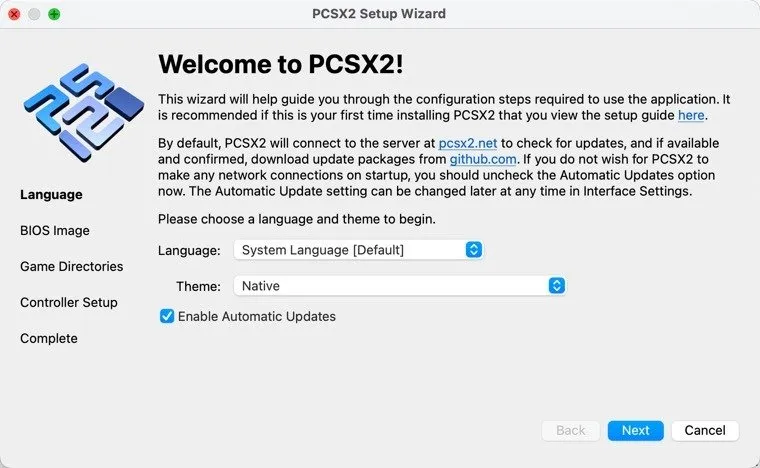
Sélectionnez et lancez un jeu dans la fenêtre principale de PCSX2 en double-cliquant dessus.
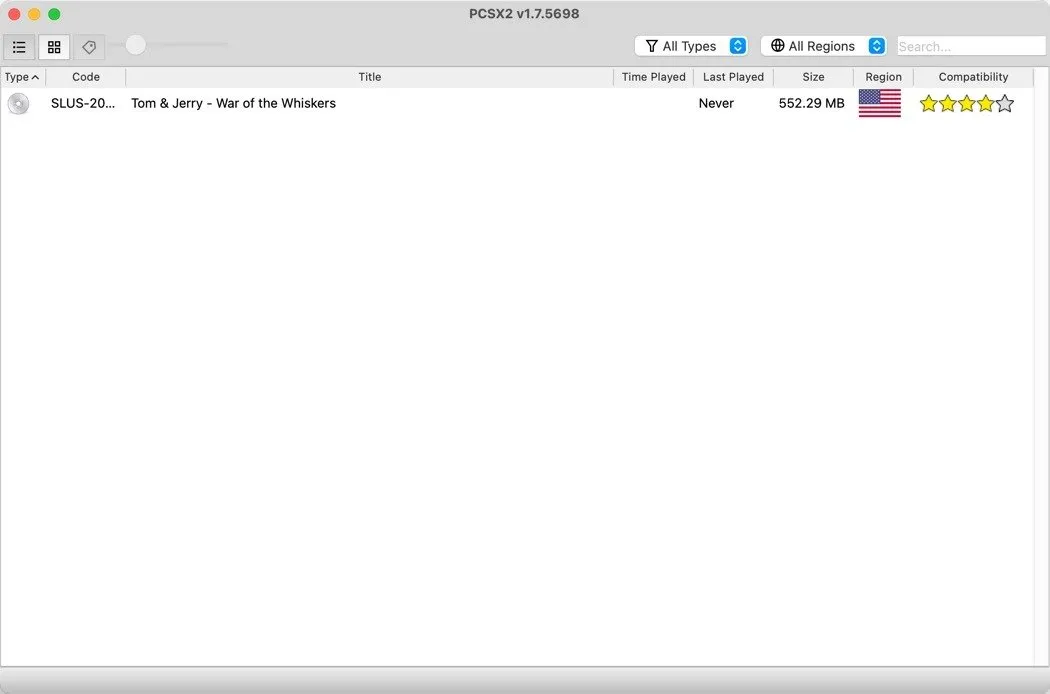
J’ai décidé de jouer Tom et Jerry dans War of the Whiskers, un de mes préférés d’enfance. Le jeu s’est lancé instantanément sur mon MacBook Air 16 Go de 2020 et fonctionnait à une vitesse constante de 60 images par seconde.

Paramètres PCSX2 supplémentaires lors de l’émulation
Lancer un jeu n’est que la première étape. Vous souhaiterez certainement explorer le menu des paramètres pour ajuster certains aspects du fonctionnement du jeu.
Par exemple, vous souhaiterez peut-être augmenter la résolution de rendu du jeu au-delà des paramètres d’origine et configurer votre manette de jeu connectée. Pour accéder aux options graphiques, accédez à Paramètres -> Graphiques .
Le seul changement immédiat que je recommanderais est de changer la résolution interne en 1080p ou 1440p dans l’ onglet Rendu , ce qui améliorera considérablement la clarté du jeu. Notez que cela s’accompagne d’une baisse de performances qui peut être trop importante, selon le jeu spécifique.
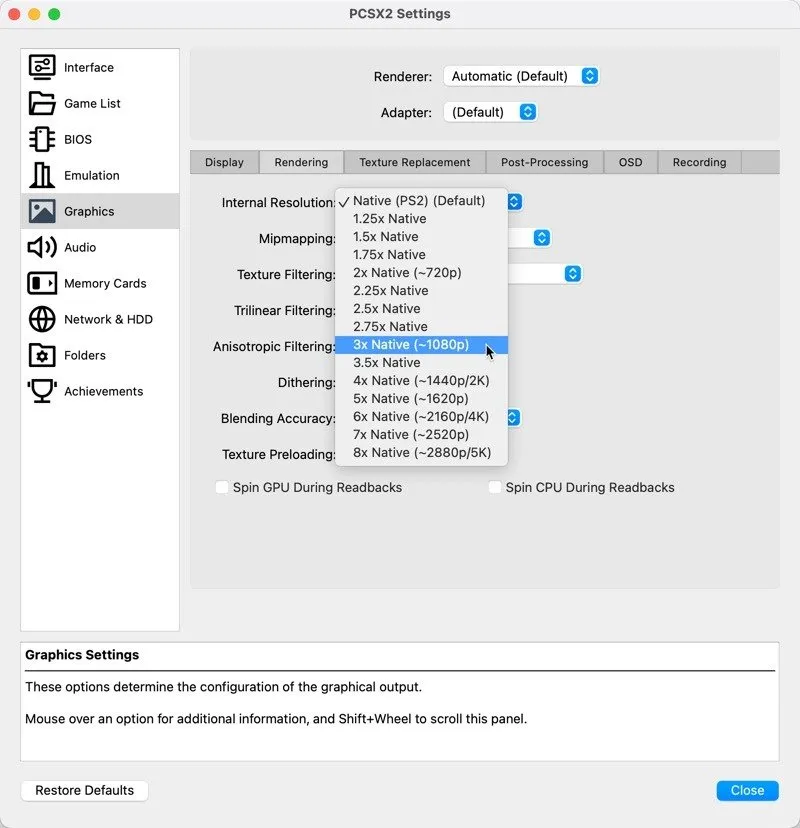
Vous pouvez également modifier le rapport hauteur/largeur dans l’ onglet Affichage . Il existe de nombreux jeux PS2 qui prennent en charge nativement le format d’image moderne 16:9, et des correctifs grand écran existent pour certains qui ne le font pas.
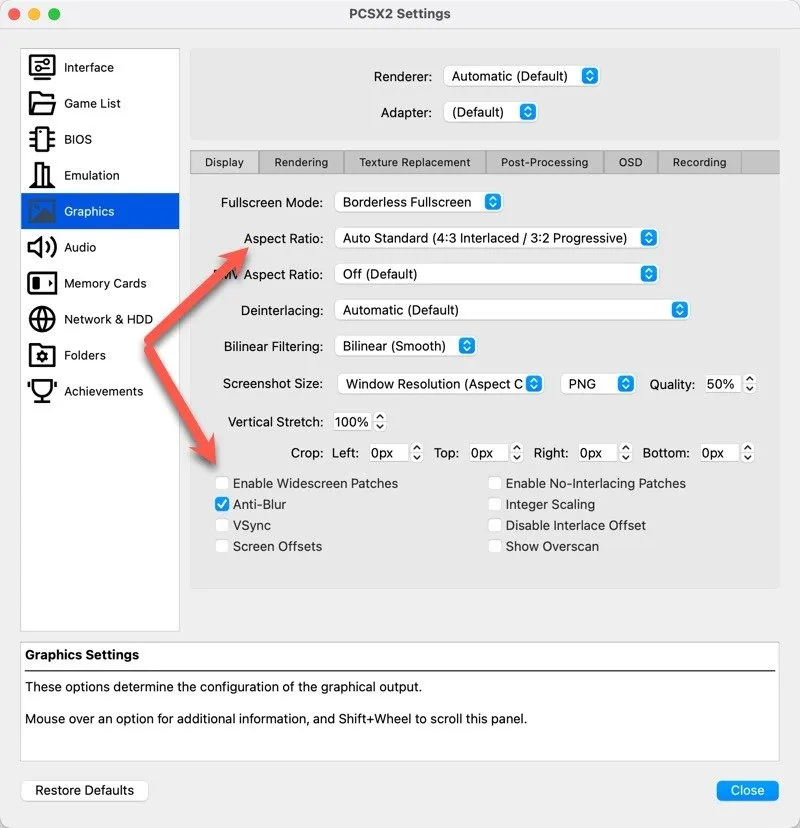
Différents jeux peuvent nécessiter différents ajustements et paramètres pour fonctionner correctement. C’est une bonne idée de consulter la liste de compatibilité de la communauté pour voir dans quelle mesure les différents jeux fonctionnent et s’ils nécessitent des ajustements spécifiques.
Considérations juridiques lors de l’émulation

Selon l’endroit où vous vivez, l’émulation PS2 peut être légale, dans une zone grise ou contraire à la loi. Il est de votre responsabilité de déterminer la légalité dans votre région. En général, il est légal de faire des sauvegardes des jeux vidéo que vous avez payés et de les utiliser avec un émulateur, mais si vous téléchargez des jeux sur Internet sans les payer, cela équivaut à du piratage. Laissez votre propre boussole morale vous guider.
L’émulation PS2 sur les Mac M1, M2 et M3 n’a jamais été aussi simple, grâce au puissant émulateur PCSX2. Avec un peu de patience, vous pourrez profiter de vos jeux d’enfance préférés ou explorer de nouveaux classiques sur votre Apple Silicon Mac moderne.
Crédit image : DALL-E. Captures d’écran de David Morelo


Laisser un commentaire